Photoshop合成樹林中的精靈
時間:2024-02-05 15:00作者:下載吧人氣:30
 作者:河馬
作者:河馬本教程主要使用Photoshop教程中我將為大家介紹如何一步步地制作迷霧樹林中的CG美女。主要是素材的運用和場景的調整,下面就讓我們一起來學習吧
最終效果如圖所示。

樹林和人物素材: MissYuan_JCSC.rar
1、在photohsop中打開樹林素材,然后在菜單欄中選擇“圖像—圖像大小”,設置圖像的大小1000px*669px,如圖所示。

2、要制作濃霧的效果,首先創建一個新圖層填充白色,設置不透明度為95%,然后添加一個圖層蒙版,使用漸變工具在蒙版層上填充一個白色到黑的線性漸變效果,如圖所示。
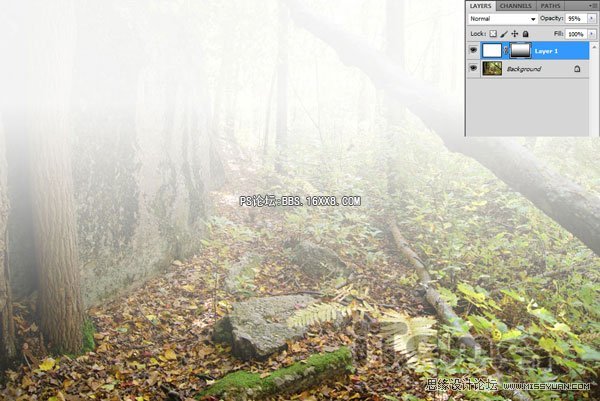
3、選擇橡皮擦工具,在屬性欄中設置不透明度20%左右,然后單擊“霧”圖層,涂抹清除樹林近處的云霧,如圖所示。

4、按下D設置前景色和背景色為黑色和白色,然后創建一個新圖層,在菜單中選擇“濾鏡—渲染—云彩”,如圖所示。

5、設置圖層的混合模式為“疊加”,不透明度為40%,如圖所示。

6、打開CG美女素材,并復制粘貼到樹林圖片中,然后按下Ctrl+T調整大小,如圖所示。
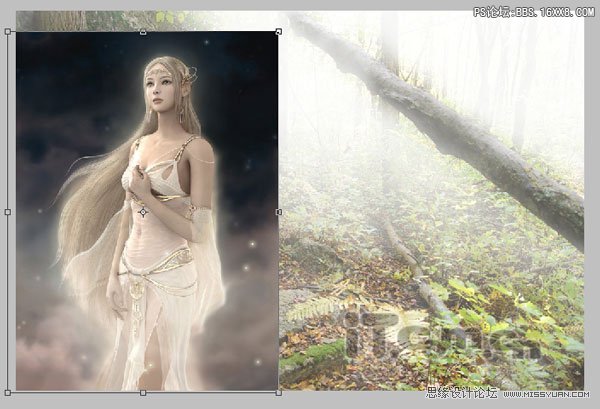
7、按下Ctrl+J復制美女圖層,然后單擊原美女圖層前的眼睛,把原圖層隱藏起來。再設置副本圖層的混合模式為濾色,如圖所示。

8、給副本圖層添加一個圖層蒙版,然后使用黑色的柔角畫筆工具在蒙版上涂抹美女素材的背景,把背景遮蔽起來,如圖所示。
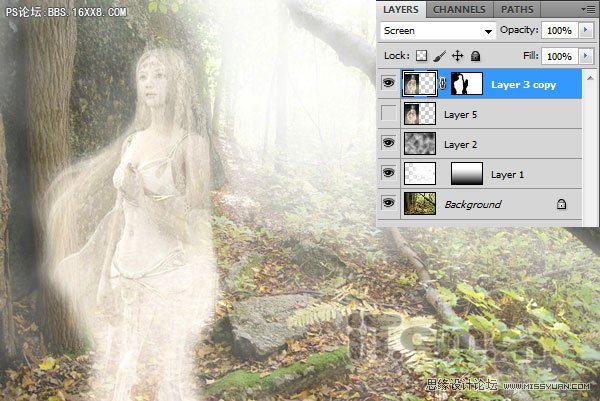
9、把原美女圖層顯示出來,然后按著Ctrl鍵,單擊副本圖層的蒙版載入選區,然后選擇原美女圖層,按下Ctrl+Shift+I進行反選,再使用橡皮擦工具清除選區的內容(注意,橡皮擦工具的不透明度要降低一點),如圖所示。

就這樣,這幅樹林中的CG美女就制作完畢了。


網友評論